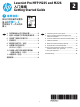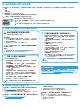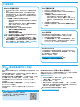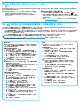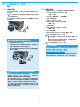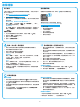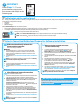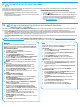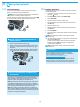HP LaserJet Pro MFP M225, M226-Getting Started Guide
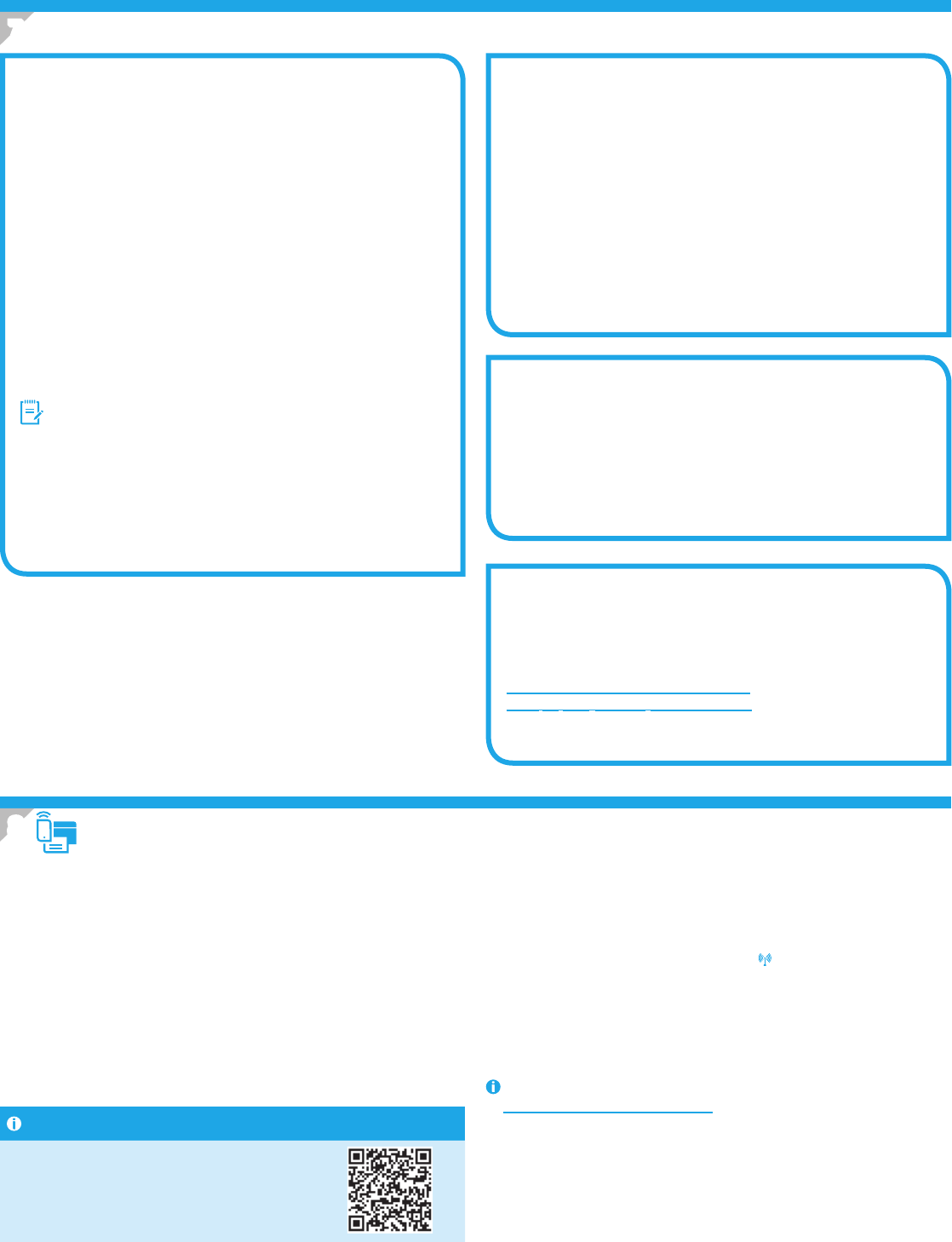
3
Windows完整解决方案
1. 将打印机 CD 插入计算机,或启动从 Web 下载的软件安装
文件。
2. 软件安装程序检测操作系统语言,然后以相同语言显示
安装程序的主菜单。从 CD 进行安装时,如果打印程序在
30 秒后未启动,则浏览计算机上的 CD 驱动器并启动名为
SETUP.EXE 的文件。
3. “软件选择”屏幕详细介绍要安装的软件。
• 建议安装的软件包括打印驱动程序和有关产品所有功
能的软件。
• 要自定义所安装的软件,请单击“自定义软件选择”
链接。完成后,单击“下一步”按钮。
4. 按照屏幕上的说明安装软件。
5. 提示选择连接类型时,选择连接类型对应的选项:
• 使用USB电缆直接连接此计算机
• 通过网络进行连接
• 帮助我首次设置无线网络
注:通过网络进行连接时,检测打印机的最简便方式为选
择“在网络上自动查找我的打印机”。
6. (可选)仅限无线型号,在安装软件过程结束时,使用
“传真设置向导”、“扫描到电子邮件向导”和“扫描到
网络文件夹向导”设置传真和扫描功能。这是配置这些功
能的一种简便方式。有关详细信息,请参阅“10.为网络上
的打印机设置扫描功能(仅限无线型号)-可选”。
OS X 完整解决方案
1. 启动从 Web 下载的软件安装 .dmg 文件。
2. 软件安装程序检测操作系统语言,然后以相同语言显示安
装程序的主菜单。
3. “安装选项”屏幕详细介绍要安装的软件。
• 要进行标准安装,现在请单击“安装”按钮。
• 要进行自定义安装,请单击“自定义”按钮。在打开
的屏幕上,选择要安装的组件,然后单击“安装”按
钮。
4. 按照屏幕上的说明安装软件。
5. 在安装软件过程结束时,使用 HP Utility设置助手配置打印
机选项。
OS X基本安装
要安装基本的打印和传真驱动程序,但不运行 CD 上或从
hp.com 下载的 HP 完整解决方案软件,请执行以下步骤:
1. 将打印机连接到计算机或网络。
2. 从“系统偏好设置”中,单击“打印机与扫描仪”,然后
单击左下角的加号按钮,再选择 M225 或 M226,并使用名
为“AirPrint”或“HP 打印机”的驱动程序。
Readiris Pro for HP
下载此免费软件以启用其他扫描功能,包括光学字符识别 (OCR)。
在安装软件期间,单击左侧窗格中的“更多选项”一项,然后选
择“Web支持”以下载此软件。
要从 Web 下载软件,请访问
www.hp.com/support/colorljMFPM225 或
www.hp.com/support/colorljMFPM226,选择
“驱动程序”,然后单击“固件和下载”。
7.
安装软件
要从手机或平板电脑进行打印,请将该设备与打印机连接到同一无线
网络。
Apple iOS设备(AirPrint):打开要打印的项,然后选择“操作”图
标。 依次选择“打印”、本打印机、“打印”。
较新的Android设备(4.4或更高版本):打开要打印的项,然后选
择“菜单”按钮。 依次选择“打印”、本打印机、“打印”。
某些设备需要从 Google Play 商店下载“HP Print Service 插件”
应用程序。
较旧的Android设备(4.3或更低版本):从 Google Play 商店下
载“HP ePrint”应用程序。
Windows Phone:从 Windows 应用商店下载“HP AiO Remote”
应用程序。
详细了解移动打印
要详细了解其他移动打印选项(包括其他
ePrint 解决方案),请扫描二维码或参阅《用
户指南》的“移动打印”一节。
HPWirelessDirect(仅限nw和dw无线型号)
通过 HP Wireless Direct,无需连接到网络或 Internet,即可从无线移动
设备直接打印到支持 HP Wireless Direct 的打印机。
启用HP Wireless Direct
1. 在打印机控制面板上,轻触“无线”
按钮。 依次轻触
“无线”菜单、“Wireless Direct”。
2. 依次轻触“开/关”、“开”。
3. 要进行安全打印,请依次轻触“安全性”、“开”。记下所显示
的通行短语。 使用此通行短语允许访问移动设备。要允许进行非
安全打印,请依次轻触“安全性”、“关”。
有关无线打印和无线设置的详细信息,请访问
www.hp.com/go/wirelessprinting。
8.
移动和无线打印(可选)